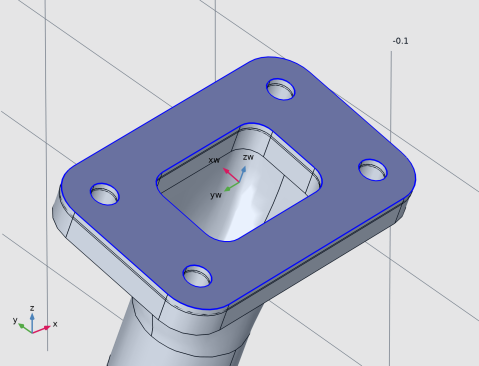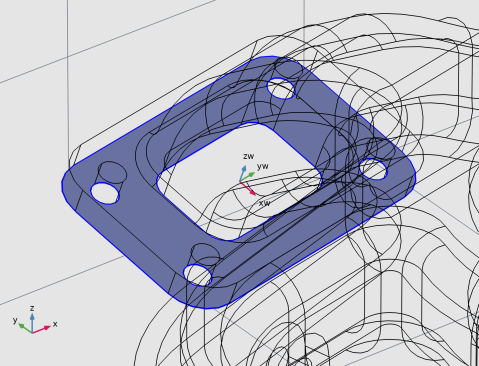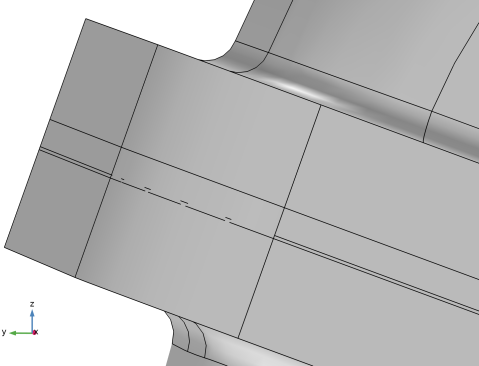یکی از راه های بستن شکاف این است که واشر را طوری حرکت دهید که منیفولد را لمس کند. از آنجایی که مرزهای لمسی وجهی مسطح هستند، میتوانید با استفاده از یک عملیات تبدیل صلب، دو جسم را تراز کنید. Rigid Transform یک شی را حرکت می دهد تا زمانی که سیستم مختصات منبع انتخابی آن با سیستم مختصات هدف منطبق شود. شما با پیکربندی دو صفحه کاری که سیستم مختصات منبع و هدف را تعریف می کنند، شروع خواهید کرد.
7 |
10 |
11 |
14 |
15 |
24 |